¿Cómo recuperar mensajes borrados del iPhone sin una copia de seguridad?
iPhone Backup
- Respaldar datos del iPhone
- 1. Respaldar iPhone en modo de recuperación
- 2. Respaldar iPhone con/sin iTunes
- 3. Respaldar iPhone/iPad en la PC
- 4. Respaldar iPhone en Mac Catalina
- 5. Software de backup iPhone
- 6. Respaldar iPhone/iPad fácilmente
- 7. Respaldar iPhone/iPad en modo DFU
- 8. Respaldar notas en iPhone y iPad
- 9. Respaldar iOS en disco duro externo
- 10. Exportar notas del iPhone a PC/Mac
- 11. Comprar iPhones usados
- 12. Vender teléfono usado por dinero en efectivo
- 13. Vender iPhone usado por dólar
- 14. ¿Cuánto vale mi iPhone?
- Recuperar datos del iPhone
- 1. Recuperar datos iPhone sin backup
- 2. Restaurar calendario iPhone
- 3. Restaurar iPhone en modo recuperación
- 4. Recuperar archivos backup iPhone
- Restaurar datos del iPhone
- 1. Restaurar iPhone desde iTunes Backup
- 2. Restaurar iPhone desde iPad Backup
- 3. Restaurar mensaje de texto eliminado en iPhone
- Problemas con Backup iPhone
- 1. Encontrar ubicación de iPhone Backup en Mac
- 2. Contraseña de iPhone Backup nunca establecida
- 3. Olvidé la contraseña de iPhone Backup
- 4. iCloud Backup tarda una eternidad
- Problemas al restaurar iPhone
- 1. iTunes atascado en verificación iPhone
- 2. Sin espacio para restaurar backup iPhone
- 3. iTunes no restaura la copia de seguridad
- Backup y restauración de WhatsApp
- 1. Restaurar backup antigua de WhatsApp
- 2. Restaurar chat de WhatsApp en iPhone
- 3. Restaurar WhatsApp atascado en iPhone
- 4. iPhone WhatsApp a Google Drive
- Consejos de iPhone Backup
- 1. Extraer datos del iPhone
- 2. Encriptar backup iPhone
- 3. Restablecer contraseña de backup iPhone
- 4. Extraer backup iPhone en Windows 10
- 5. Cuánto tiempo tarda el iPhone en hacer backup
- 6. Encontrar la ubicación de backup iPhone
- 7. Ver backup iPhone en la computadora
- 8. Backup iPhone con iTunes/iCloud
- 9. Desbloqueadores de backup iPhone
Aug 01, 2025 • Categoría: Respaldo & Restauración de Datos • Soluciones Probadas
Hoy en día, nadie puede imaginarse la vida sin un smartphone. Sirven de centro de comunicación, información y recuerdos. Los mensajes de texto ocupan un lugar especial, preservando conversaciones significativas y momentos entrañables. Pero, ¿qué ocurre cuando se borran accidentalmente y, lo que es peor, sin una copia de seguridad? Es ahí donde comienza la búsqueda.
Este artículo explora cómo recuperar mensajes borrados en iPhone sin una copia de seguridad. Ya se trate de una conversación emotiva o de información crítica, este artículo pretende guiarte para que puedas recuperarla. Adéntrate en esta travesía y prepárate para desvelar los secretos de la recuperación de esos mensajes borrados.

Parte I: Todo lo que necesitas saber sobre la recuperación de mensajes de iPhone
La vida cotidiana de las personas depende cada vez más de los mensajes de texto. Son un archivo digital de conversaciones esenciales, recuerdos entrañables e información crucial. Pero, ¿qué ocurre cuando borras accidentalmente esos mensajes? ¿Hay alguna posibilidad de recuperarlos? En esta sección exploraremos el fascinante mundo de la recuperación de mensajes del iPhone. Se explicará cómo recuperar mensajes borrados en el iPhone sin una copia de seguridad.
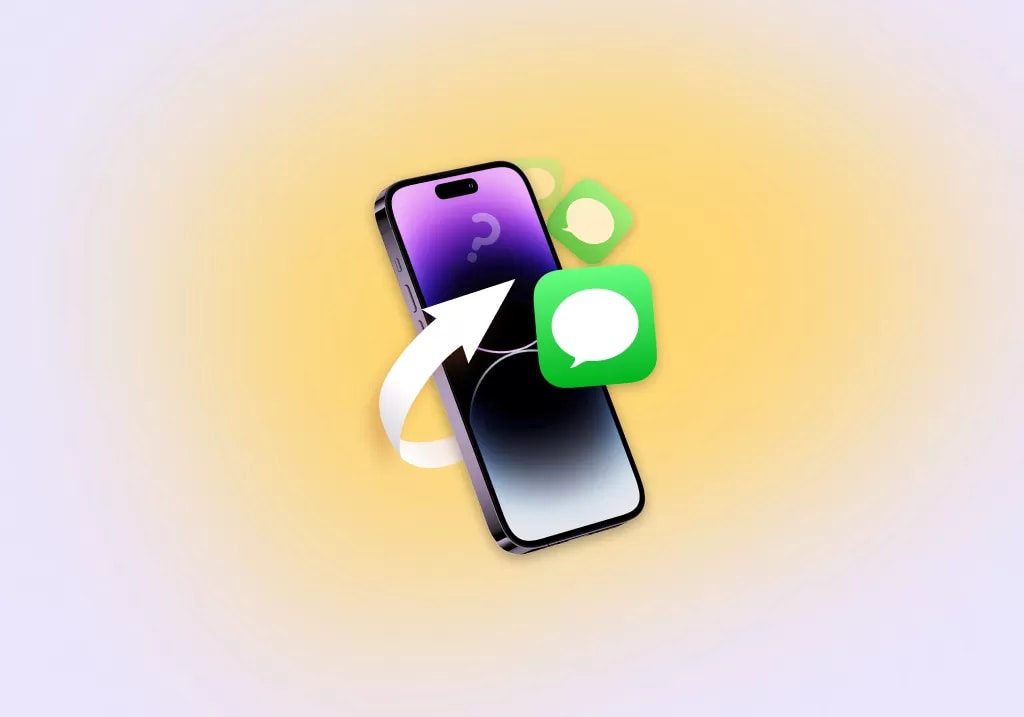
¿Cómo almacena los datos el iPhone?
Cuando envías o recibes mensajes en tu iPhone, el dispositivo almacena estos datos en su memoria interna. Contrariamente a la creencia popular, al borrar un mensaje no se borra inmediatamente del dispositivo. En su lugar, el iPhone marca el espacio ocupado por el mensaje borrado como disponible para ser reutilizado. El mensaje borrado permanece intacto y recuperable hasta que se sobrescriben nuevos datos en ese espacio.
¿Por qué se pueden recuperar los mensajes eliminados?
El sistema de gestión de datos del iPhone es crucial para poder recuperar los mensajes borrados. Al eliminar un mensaje, básicamente se suprime la referencia al mismo, haciéndolo invisible en la interfaz de usuario. Sin embargo, el contenido real del mensaje permanece hasta que nuevos datos lo sobrescriben. Este aspecto único ofrece una oportunidad de recuperación, permitiéndote recuperar esas conversaciones aparentemente perdidas.
Importancia de actuar con rapidez
Reaccionar rápidamente para recuperar mensajes borrados es fundamental a la hora de recuperar mensajes borrados en tu iPhone. Cuanto más esperes, mayores serán las posibilidades de que los mensajes borrados se sobrescriban con nuevos datos. En cuanto te des cuenta de que has borrado mensajes sin querer, es crucial que actúes de inmediato para aumentar al máximo las posibilidades de recuperarlos con éxito. Actuar con rapidez aumenta la probabilidad de recuperar tus mensajes importantes antes de que se pierdan definitivamente.
Parte II: Descubre los secretos para recuperar conversaciones borradas del iPhone
Perder conversaciones importantes de tu iPhone puede ser una experiencia desesperante. Sin embargo, existen métodos y herramientas que te ayudarán a recuperar mensajes de texto borrados en tu iPhone sin copia de seguridad de forma gratuita. En esta sección exploraremos 3 formas de recuperar las conversaciones borradas de tu iPhone.
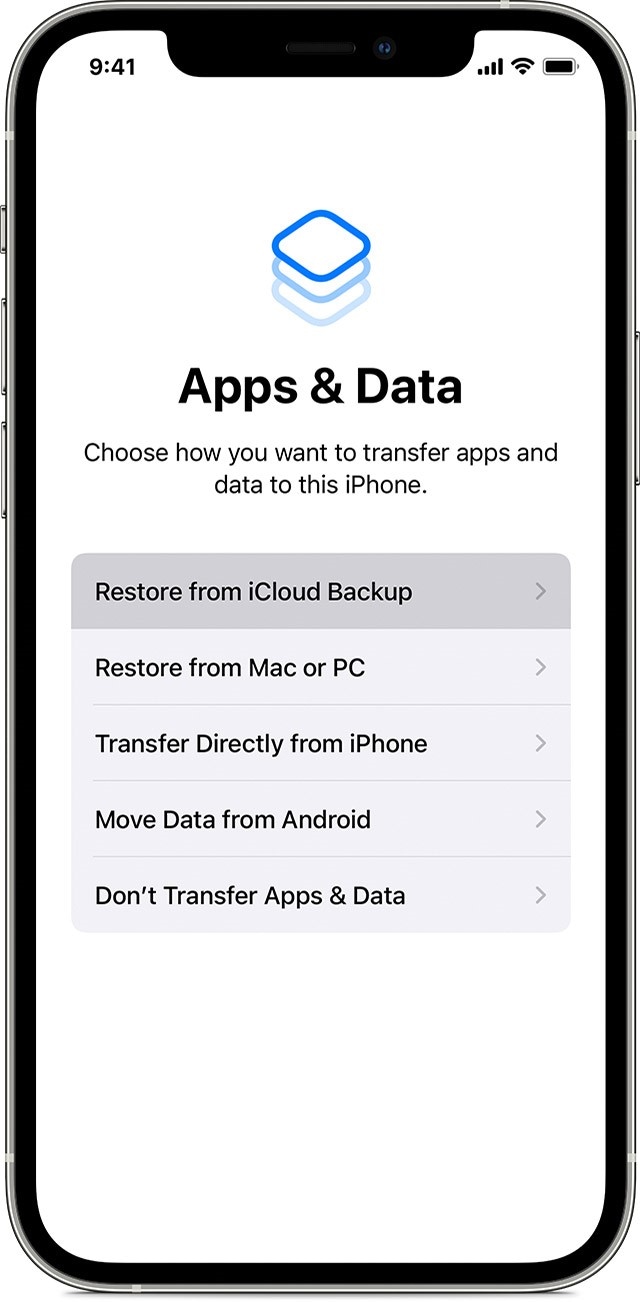
Método 1: Restaurar desde iCloud
Restaurar desde iCloud es uno de los principales métodos para recuperar mensajes borrados de iPhone. iCloud es el servicio de almacenamiento en la nube de Apple que realiza copias de seguridad automáticas de los datos de tu dispositivo, incluidos los mensajes.
Limitaciones y requisitos
Consulta a continuación las limitaciones y requisitos de este método:
- Debes haber activado previamente la copia de seguridad de iCloud en tu iPhone para restaurar desde iCloud.
- La copia de seguridad debe incluir los mensajes que quieras recuperar.
- La restauración desde iCloud borra los datos actuales de tu iPhone y los sustituye por una copia de seguridad.
Guía paso a paso para restaurar mensajes de iCloud
A continuación te explicamos cómo puedes recuperar tus mensajes con este método:
- Paso 1: Ve a Ajustes en tu iPhone y pulsa en tu ID de Apple en la parte superior. Selecciona iCloud y, a continuación, Gestionar almacenamiento.
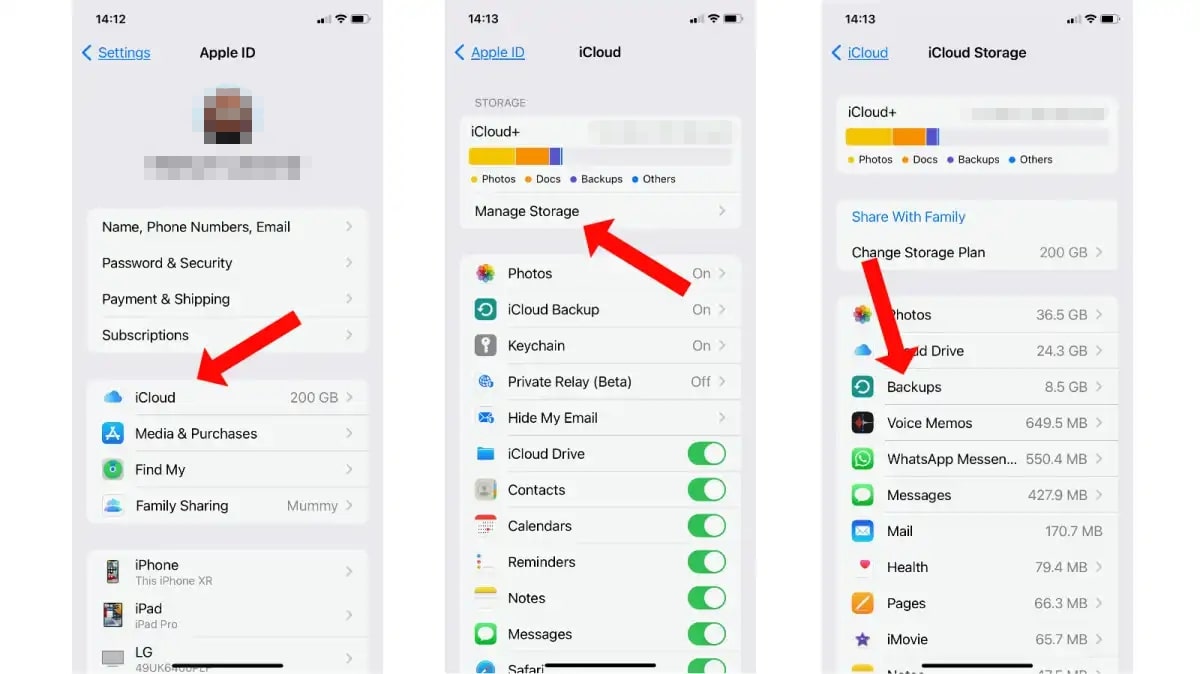
- Paso 2: Toca en Copias de seguridad y elige la copia de seguridad correspondiente que contenga los mensajes eliminados.
- Paso 3: Desactiva las aplicaciones que no quieras restaurar y pulsa en Restaurar para iniciar el proceso.
- Paso 4: Espera a que finalice la restauración y sigue las instrucciones en pantalla para configurar tu dispositivo.
Método 2: Restaurar desde copia de seguridad de iTunes
Si realizas regularmente copias de seguridad de tu iPhone con iTunes, puedes recuperar los mensajes borrados restaurando desde una copia de seguridad de iTunes. A continuación se presenta un breve resumen de este planteamiento:
Limitaciones y requisitos
A continuación se exponen las limitaciones y requisitos de este método:
- Para restaurar desde una copia de seguridad de iTunes, es necesario haber creado previamente una copia de seguridad con iTunes.
- Restaurar desde la copia de seguridad de iTunes sustituye todos los datos actuales de tu iPhone por la copia de seguridad.
Guía paso a paso para restaurar mensajes desde una copia de seguridad de iTunes
Descubre a continuación los pasos para restaurar mensajes desde la copia de seguridad de iTunes:
- Paso 1: Conecta tu iPhone a la computadora en la que sueles sincronizar y hacer copias de seguridad de tu dispositivo.
- Paso 2: Inicia iTunes y selecciona tu dispositivo cuando aparezca.
- Paso 3: En la pestaña Resumen, haz clic en Restaurar copia de seguridad.
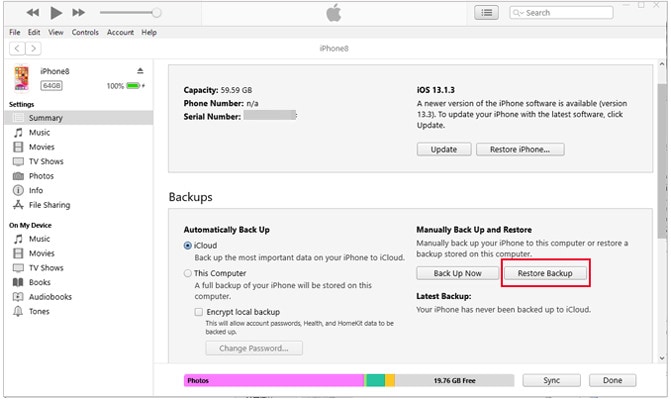
- Paso 4: Elige la copia de seguridad correspondiente que contenga los mensajes eliminados y haz clic en Restaurar.
- Paso 5: Espera al proceso de restauración y desconecta tu iPhone de la computadora.
Método 3: Servicios de recuperación de datos de terceros
Además de los métodos incorporados, existen servicios de recuperación de datos de terceros especializados en recuperar mensajes borrados del iPhone. Estos servicios suelen ofrecer funciones avanzadas y mayores tasas de éxito en la recuperación de datos perdidos. One notable solution is Wondershare Dr.Fone (iOS).

Dr.Fone es un software de recuperación de datos para iPhone fiable y de confianza. Tiene una interfaz fácil de usar con potentes funciones de recuperación. La siguiente parte de esta guía explorará la herramienta Dr.Fone - Copia de seguridad y Restauración en detalle y proporcionará instrucciones paso a paso para recuperar mensajes borrados de iPhone utilizando este software.
Así que no te pierdas la Parte III, ya que este artículo descubre el mundo de Dr.Fone - Copia de Seguridad y Restauración (iOS). Profundiza en su eficacia para recuperar mensajes borrados de tu iPhone, incluso sin copia de seguridad.
Parte III: Recuperar tus mensajes con Wondershare Dr.Fone

Dr.Fone - Copia de seguridad del teléfono (iOS)
¡Haz una copia de seguridad selectiva de los contactos de tu iPhone en 3 minutos!
- Con un solo clic puedes hacer una copia de seguridad de todo el dispositivo iOS en tu computadora.
- Permite previsualizar y exportar selectivamente los contactos del iPhone a la computadora.
- No hay pérdida de datos en los dispositivos durante la restauración.
- Funciona para todos los dispositivos iOS. Compatible con la última versión de iOS.

A la hora de recuperar mensajes borrados en iPhone sin copia de seguridad de forma gratuita, Dr.Fone emerge como una solución potente y fiable. Está diseñado para ayudar a los usuarios a recuperar fácilmente los datos perdidos, incluidos los mensajes.

Ofrece una interfaz sencilla y fácil de usar, por lo que es accesible incluso para quienes no tienen conocimientos técnicos. El software está especializado en la recuperación de varios tipos de datos, como mensajes, contactos, fotos, videos y mucho más. Sus avanzados algoritmos pueden escanear tu iPhone y recuperar los mensajes borrados de forma rápida y eficaz.
Características principales
A continuación encontrarás las características que hacen de Dr.Fone una opción destacada:
- Recuperación de mensajes.Tanto si has borrado accidentalmente un solo mensaje como si has perdido una conversación entera, Dr.Fone puede ayudarte a recuperarlos.
- Recuperación selectiva: puedes recuperar mensajes específicos de forma selectiva en lugar de restaurar todo el dispositivo. Esta función te permite ahorrar tiempo y espacio de almacenamiento.
- Su interfaz fácil de usar hace que el proceso de recuperación sea sencillo. Puedes navegar fácilmente por el software y recuperar tus mensajes con unos pocos clics.
- Sin pérdida de datos. Garantiza cero pérdida de datos durante el proceso de recuperación. Tus datos permanecerán intactos y únicamente se restaurarán los mensajes eliminados.
Ventajas
Más información sobre las ventajas a continuación:
- La alta tasa de éxito en la recuperación de mensajes borrados sin una copia de seguridad.
- Proceso de escaneo y recuperación rápido y eficaz.
- Compatibilidad con la mayoría de sistemas operativos Windows y Mac.
- Ofrece una función de vista previa que permite recuperar los mensajes deseados de forma selectiva.
- Ofrece funciones adicionales como crear copias de seguridad, restaurarlas y transferir datos entre dispositivos.
Desventajas
Estas son las desventajas del programa:
- Fone es un programa de pago. La versión completa que incluye algunas funciones avanzadas puede requerir una compra.
Guía paso a paso para recuperar mensajes borrados
La guía a continuación te acompañará paso a paso en el proceso de uso de Dr.Fone para recuperar mensajes de texto borrados en un iPhone sin una copia de seguridad en una computadora:
- Paso 1: Inicia Dr.Fone y navega hasta la sección Mi Copia de Seguridad en el panel izquierdo. Selecciona la opción Hacer copia de seguridad ahora para empezar a hacer una copia de seguridad de tu iDevice.

- Paso 2: Dr.Fone detectará automáticamente y realizará una copia de seguridad de los archivos de tu dispositivo. Espera hasta que todos los datos se hayan copiado en la plataforma. Haz clic en Cancelar si deseas anular el proceso.
- Paso 3: La ventana de aviso muestra los detalles completos de la copia de seguridad cuando ésta finaliza. Continúa haciendo clic en el botón Ver copias de seguridad para ver la copia de seguridad creada por Dr.Fone.

Consejo: También puedes probar a Abrir en carpeta para navegar hasta la carpeta de la copia de seguridad.
Conclusión
Este artículo revelaba que el iPhone almacena los datos de una forma que permite recuperar los mensajes borrados hasta que los nuevos datos los sobrescriben. También se estudió cómo recuperar mensajes borrados en iPhone sin una copia de seguridad. Y entre el par de opciones comentadas anteriormente, Dr.Fone destaca como una buena opción.
Con su interfaz fácil de usar, su función de recuperación selectiva y su alta tasa de éxito, Dr.Fone proporciona una forma eficaz y fiable de recuperar mensajes eliminados. Además, garantiza una pérdida de datos nula, preservando la información existente durante el proceso de recuperación.



















Paula Hernández
staff Editor